转转大师PDF编辑器编辑PDF文字的方法
- 时间:2021-04-19 10:32
- 来源:下载吧
- 编辑:longnian
PDF是一种十分重要的可携带文档格式,我们在生活中常常会将文件保存为这种格式,无论在哪种打印机上打印这种格式的文件,都能保证精确的颜色和准确的文档内容。但是PDF文件需要在专业的PDF编辑器中进行编辑,并且在编辑文字方面,与word文件有些微的区别,所以很多朋友在第一次编辑PDF文档的时候不知道怎么如何对其操作。而转转大师PDF编辑器是一款专业的PDF编辑软件,所以接下来小编就给大家详细介绍一下转转大师PDF编辑器编辑PDF文字的具体操作方法,有需要的朋友可以看一看。
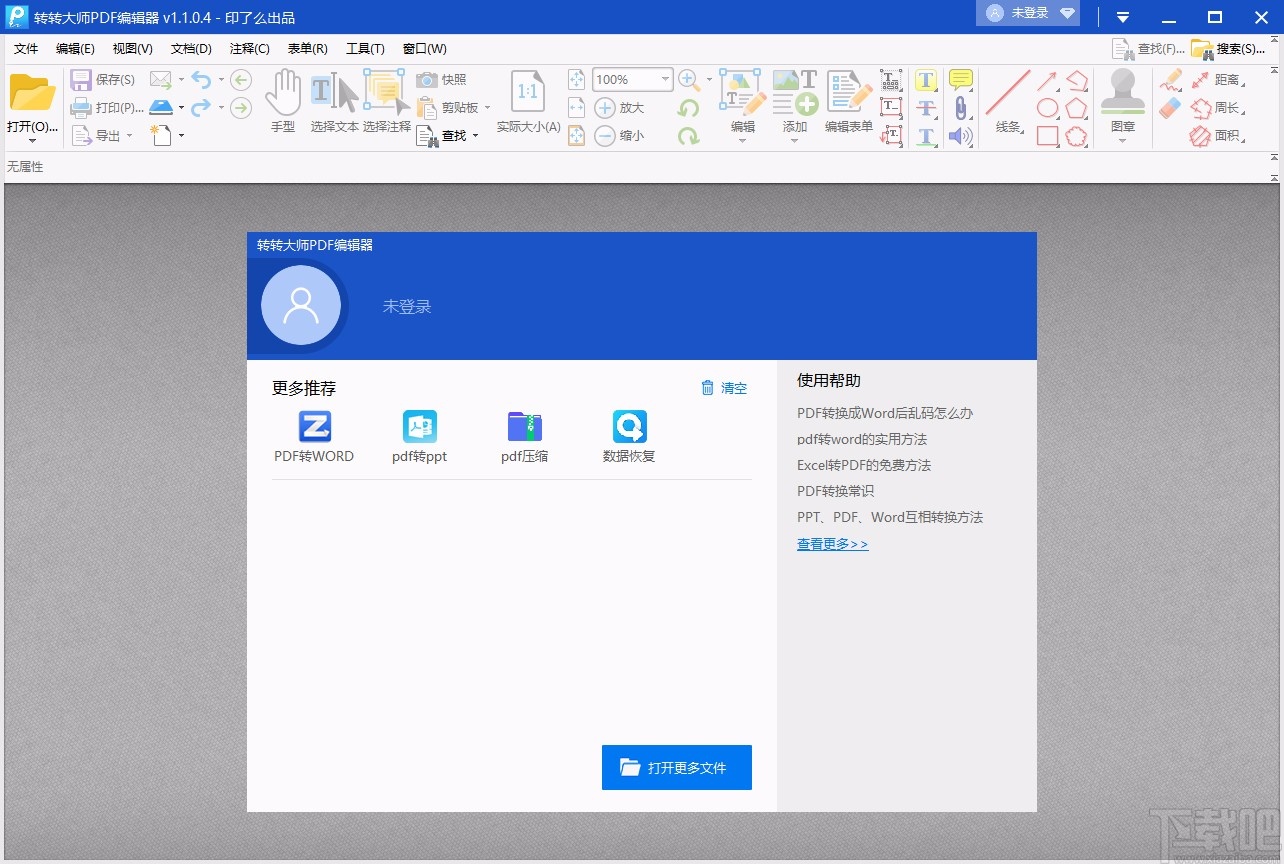
方法步骤
1.首先打开软件进入到主界面,我们找到位于界面左上角的“打开”按钮并点击,就可以进入到文件添加页面。
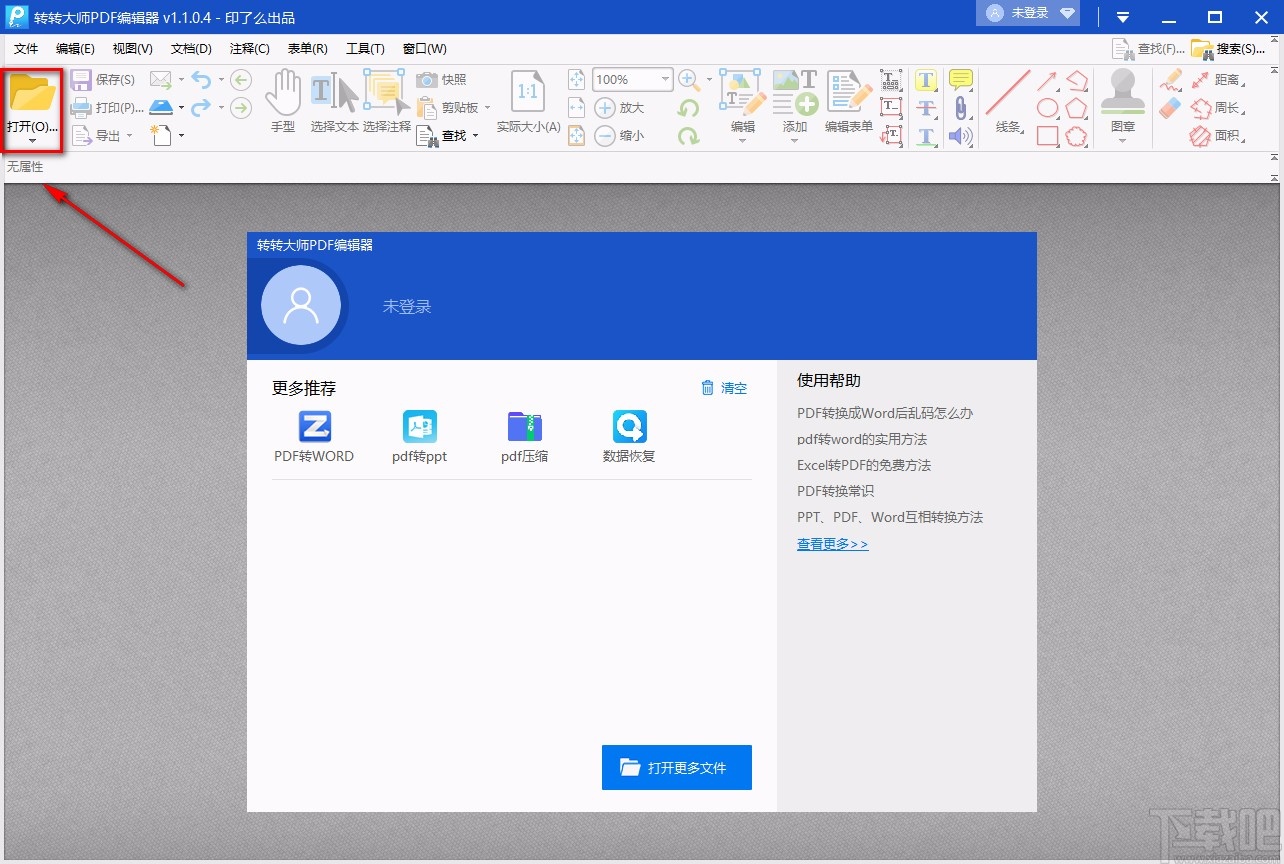
2.接着在文件添加页面中,我们将需要编辑文字的PDF文件选中,再点击页面右下角的“打开”按钮即可。
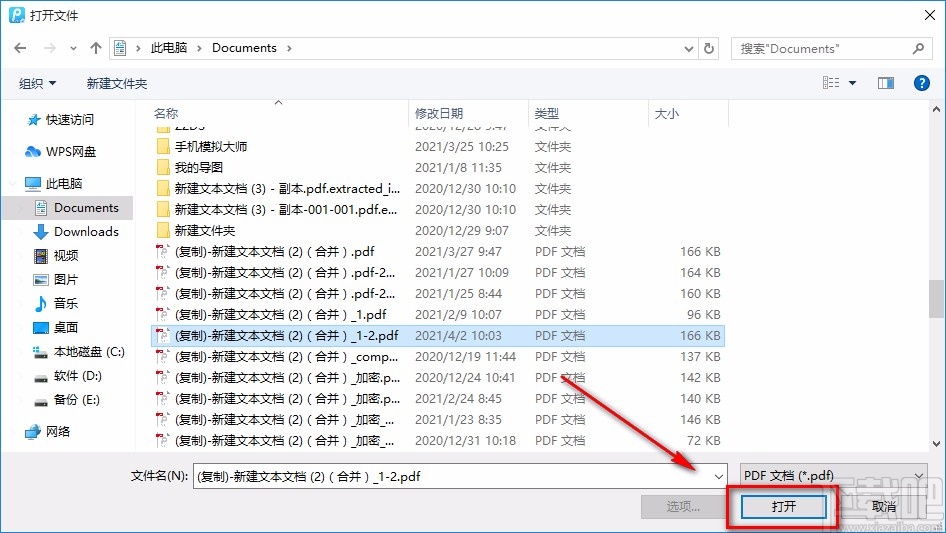
3.将文件添加到软件后,我们在界面上方找到“编辑”按钮,点击其下拉按钮,并在出现的下拉框中选择“仅文本”选项。

4.接下来我们就会发现文本中的文字被一些矩形框圈起来了,这时候将鼠标移动到需要编辑的文字处并点击,就可以看到一个竖线光标,这样就可以开始编辑PDF文字了。
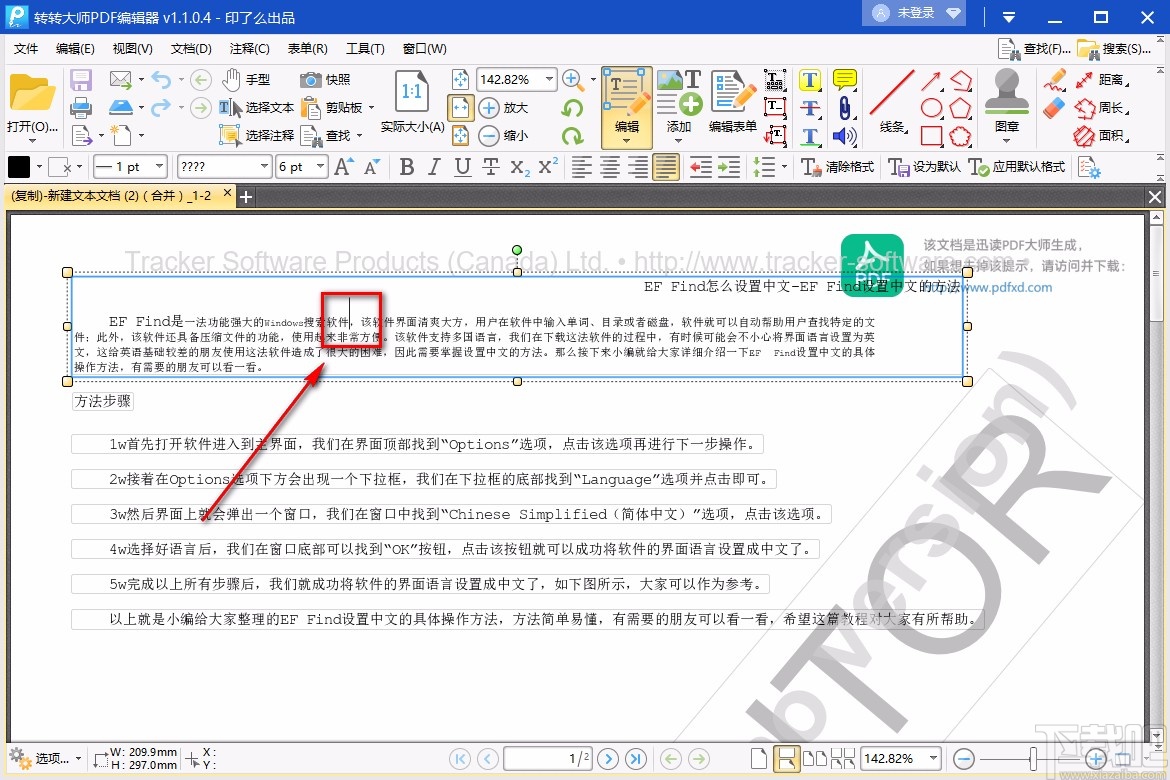
5.PDF文字编辑结束后,我们在界面左上角找到一个保存按钮,点击该按钮就可以将编辑文字后的文件保存起来。
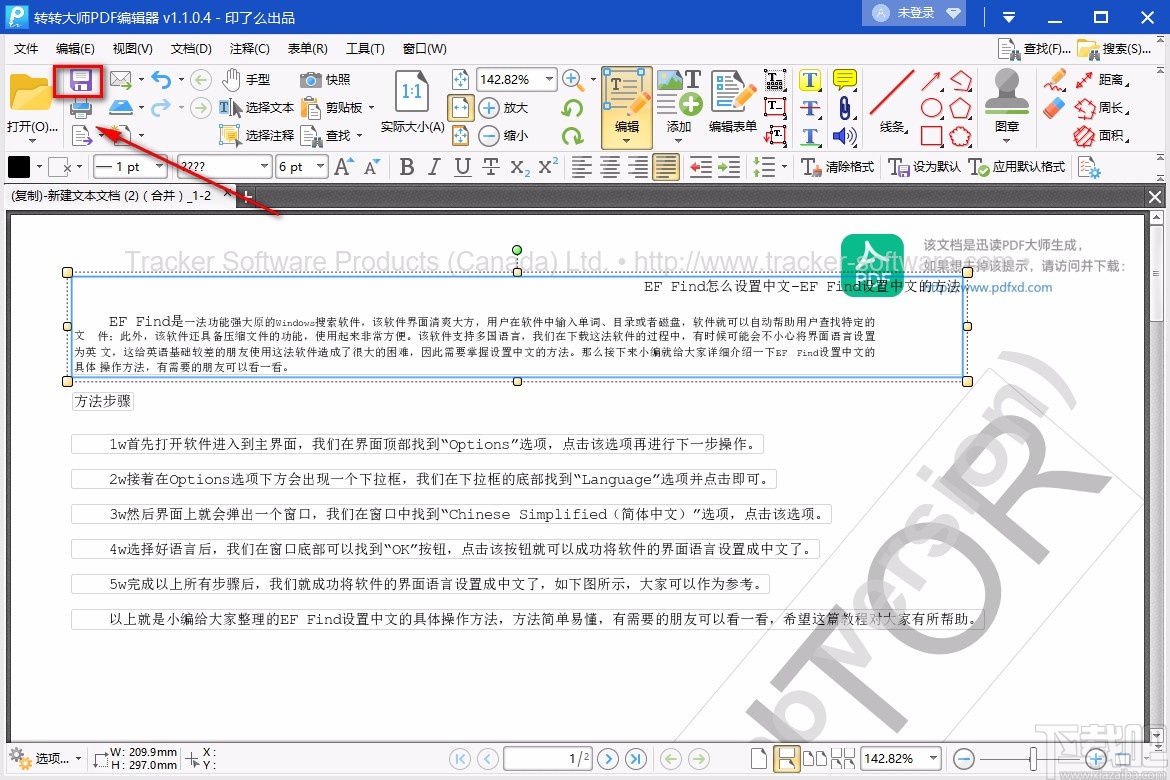
以上就是小编给大家整理的转转大师PDF编辑器编辑PDF文字的具体操作方法,方法简单易懂,有需要的朋友可以看一看,希望这篇教程对大家有所帮助。
最近更新
-
 淘宝怎么用微信支付
淘宝怎么用微信支付
淘宝微信支付怎么开通?9月5日淘宝公示与微信
- 2 手机上怎么查法定退休时间 09-13
- 3 怎么查自己的法定退休年龄 09-13
- 4 小红书宠物小伙伴怎么挖宝 09-04
- 5 小红书AI宠物怎么养 09-04
- 6 网易云音乐补偿7天会员怎么领 08-21
人气排行
-
 易剪辑给视频添加马赛克的方法
易剪辑给视频添加马赛克的方法
易剪辑是一款功能强大的视频编辑软件,该软件体积小巧,但是给用
-
 爱拍电脑端调整视频播放速度的方法
爱拍电脑端调整视频播放速度的方法
爱拍电脑端是一款功能齐全的视频编辑软件,该软件界面直观漂亮,
-
 snapgene下载安装方法
snapgene下载安装方法
snapgene是一款非常好用的分子生物学模拟软件,通过该软件我们可
-
 ae2020导出视频的方法
ae2020导出视频的方法
ae这款软件的全称是AfterEffects,是一款世界著名的拥有影像合成
-
 mouse rate checker下载安装方法
mouse rate checker下载安装方法
mouseratechecker是一款检测鼠标DPI和扫描率综合性能的软件,可以
-
 packet tracer汉化操作方法
packet tracer汉化操作方法
CiscoPacketTracer是一款思科模拟器,它是一款非常著名的图形界面
-
 manycam下载使用方法
manycam下载使用方法
manycam是一款非常实用且功能强大的摄像头美化分割软件,它拥有非
-
 ms8.0下载安装的方法
ms8.0下载安装的方法
MaterialsStudio8.0是一款功能强大的材料模拟软件,模拟的内容包
-
 blender设置中文的方法
blender设置中文的方法
blender是一款开源的跨平台全能三维动画制作软件,该软件功能十分
-
 blender复制物体的方法
blender复制物体的方法
blender是一款高效实用的跨平台全能三维动画制作软件,该软件不仅

